In situ Kinect (GU)#
Séances d'évaluations ergonomiques in situ avec la caméra Kinect.
Liste du matériel#
Pour une évaluation ergonomique "in situ Kinect", vous avez besoin de :
- La caméra Kinect (caméra, câble d'alimentation, câble de connexion au PC).
- Le PC spécial ErgoCapt et son chargeur.
- Une webcam installée sur une perche (recommandé).
- Une desserte roulante (recommandé).
- Une alimentation électrique.
Prérequis#
Pas de prérequis.
Mise en place du matériel#
Ces premières étapes vous guident pour la mise en place du matériel, la vérification du bon fonctionnement de la Kinect et la calibration du Player.
Branchement du matériel#
- Brancher le câble d'alimentation à la Kinect (fiche circulaire). Brancher l'autre extrémité du câble (fiche USB) au bloc d'alimentation (l'équivalent d'un chargeur de smartphone).
- Connecter la Kinect au PC (USB type C côté Kinect et USB-3 (ou USB-C, selon configuration) côté PC).
- Diriger la Kinect vers la zone à filmer.
- Brancher la webcam externe au PC. Dirigez-la vers la zone à filmer.
- Brancher le chargeur et allumer le PC. Pour disposer du maximum de performances du PC, il est recommandé de maintenir le PC en charge durant toute l'évaluation.
Vérifier que la Kinect fonctionne#
- Lancer le logiciel Azure Kinect Viewer. Cliquer sur Connect, puis Start. Si les images colorées s'affichent dans les 3 fenêtres, tout va bien. Cliquer sur Stop puis Disconnect.
Si la Kinect n'est pas détectée, débrancher/rebrancher le câble d'alimentation et vérifier les autres branchements. - Lancer le logiciel Azure Body Tracking et patienter le temps que la fenêtre 3D affiche un squelette sur une silhouette colorée. Vous verrez autant de silhouettes qu'il y a de personnes dans le champ de la caméra.
Si la fenêtre ne s'ouvre pas, redémarrer le PC et refaire une tentative.
Le matériel est opérationnel. Vous pouvez démarrer ErgoCapt.
Préparer le Player#
Démarrer ErgoCapt et passer à l'atelier PREPARATION, puis suivez les étapes de préparation du Player :
- Dans la fenêtre Player Settings, sélectionner le Player Insitu_Kinect.
Ce Player ne demande pas d'autres réglages.
Préparer l'enregistrement#
Passer à l'atelier CAPTURE, patienter jusqu'au chargement de tous les modules (la barre sous CAPTURE devient verte) puis suivez les étapes de préparation à l'enregistrement :
Démarrage de la Kinect#
Le démarrage de la Kinect est automatique. Si tout se passe bien, le bouton passe au vert et le Player s'anime. Si la Kinect ne démarre pas, le bouton repasse au rouge. Dans ce cas, vous devrez modifier les conditions initiales puis refaire une tentative (voir Dépannage ci-dessous).
Dépannage#
La présence de deux caméras (Kinect et webcam) peut mettre en échec le démarrage de la Kinect. Pour résoudre ce conflit, voici un protocole :
- Dans l'atelier
CAPTURE, dans la fenêtreUSER PREFERENCES, décocherUse camera. - Quitter ErgoCapt.
- Débrancher la Kinect. Attendre quelques secondes puis rebrancher la Kinect.
- Démarrer ErgoCapt.
- Passer à l'atelier
PREPARATION. Le player Kinect est en place. - Passer à l'atelier
CAPTURE. La Kinect va démarrer automatiquement. Cette fois tout va bien se passer, le bouton va passer au vert et le Player se met à bouger. - Vous pouvez continuer.
Calibrer le Player#
Dès que le bouton est passé au vert, vous pouvez calibrer le Player :
- Placer la personne dans le champ de la caméra. Si d'autres individus sont présents, veiller à ce que la personne se trouve au premier plan.
- Cliquer sur le bouton
CALIBRATE. - La silhouette de la personne est analysée par le système. Les mensurations du Player sont adaptés à la morphologie de la personne.
Vous pouvez fermer la fenêtre KINECT BODY SETTINGS.
Sélectionner la webcam#
Si le flux vidéo de votre webcam est déjà affiché dans la vue Vidéo, vous pouvez passer directement à l'étape suivante.
Dans la capsule Enregistrements :
-
Cliquer sur la roue dentée
 situé à droite du bouton d'enregistrement.
situé à droite du bouton d'enregistrement. 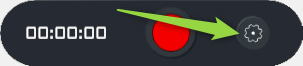
-
Dans la fenêtre USER PREFERENCES :
- Vérifier que
Use Camera(pastille (1) sur l'image ci-dessous) est coché (recommandé). -
Cliquer sur la roue dentée (2).
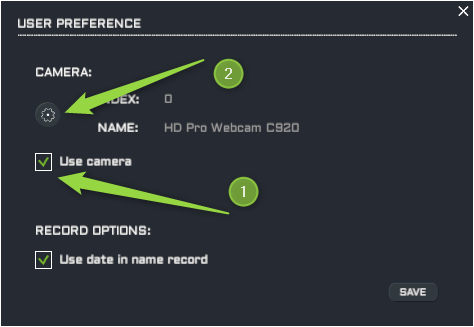
-
Dans la fenêtre CAMERA SETTINGS :
-
Dérouler la liste CAMERA (pastille (1) sur l'image ci-dessous) et sélectionner la webcam que vous souhaitez utiliser. Le flux vidéo s'affiche dans la vue Vidéo. Si ce n'est pas la bonne caméra, recommencer.
-
Cliquer sur
APPLY(4) pour fermer la fenêtre CAMERA SETTINGS.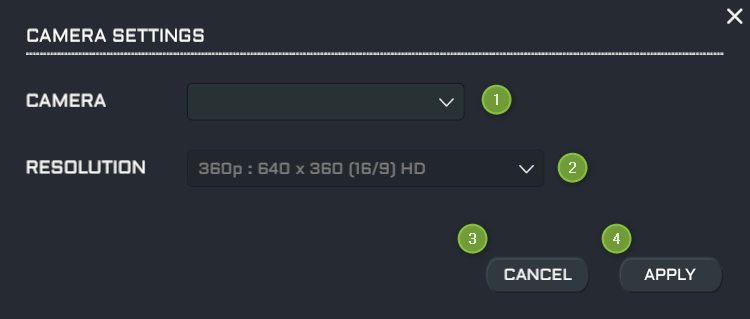
-
Cliquer sur
SAVEpour fermer la fenêtre USER PREFERENCES et mémoriser votre choix pour les sessions suivantes.
Renseigner le périmètre et le nom des fichiers#
Dans le panneau latéral RECORD (si le panneau est replié, cliquer sur le chevron en haut à droite ![]() pour le déplier) :
pour le déplier) :
- Zone INFORMATIONS :
Saisir les informations pour définir le périmètre de votre étude (SITE...). Cette étape est optionnelle et vous pourrez compléter ces informations ultérieurement. - Zone SAVE RECORD :
Saisir les 3 composants du nom de fichier (Préfixe, Nom et Suffixe). Cette étape est optionnelle. Les champs vides sont omis.
Cependant, il est fortement recommandé de caractériser vos noms de fichier pour les identifier plus facilement par la suite. Le nom de fichier adopte le format suivant :PREFIX_RECORDNAME_SUFFIX_YYYY_MM_DD__HH_MM_SS.xrreplay. - Zone DESTINATION FOLDER :
Cliquer sur...et sélectionner le dossier dans lequel vous souhaitez enregistrer vos séquences (par défaut Mes Documents). Cliquer surSaveet patienter durant la mise a jour (peut prendre quelques secondes).
Enregistrer des séquences#
A ce stade, vous êtes prêt à commencer les enregistrements. Avant chaque enregistrement il est recommandé de vérifier les points suivants :
- Le périmètre est OK (optionnel, possible de le modifier ultérieurement).
- Le nom du fichier est suffisamment distinctif pour ne pas créer de confusion lors des étapes d'analyse ultérieures (recommandé).
- La personne reste dans le champ de la Kinect.
- Le Player bouge correctement en adéquation avec le matériel de capture.
Lancer l'enregistrement#
-
Cliquer sur le bouton Enregistrer (rond rouge) pour lancer l'enregistrement.

-
La capsule Enregistrements est bordée d'un liseré rouge tant que l'enregistrement est en cours. Un compteur en minutes/secondes vous indique la durée depuis le début de l'enregistrement. Le bouton Stop remplace le bouton Record.
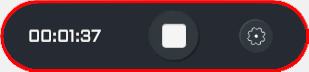
-
Cliquer sur le bouton Stop (carré blanc) pour arrêter l'enregistrement.

Vous pouvez enchaîner les enregistrements sans risque d'écraser l'enregistrement précédent car chaque enregistrement est unique (l'heure est automatiquement ajouté au nom que vous avez choisi).
Fin de session#
En fin de séance de capture, voici quelques points a observer.
- Pour une interruption momentanée, vous pouvez laisser la Kinect branchée.
- Lors d'une durée d'interruption plus longue ou en fin de séance, penser a quitter ErgoCapt et débrancher le Kinect.
- Si vous devez ré-orienter la Kinect (ex : pour mieux cadrer la personne), interrompez l'enregistrement (recommandé). Il est possible de déplacer la Kinect durant l'enregistrement mais les conséquences sur les mouvements transmis au Player peuvent être erronés.
- Vérifier que vos séquences se sont bien enregistrées. Choisissez l'une des méthodes suivantes :
- Passer à l'atelier ANALYSIS et
File >Load Sequence. Cliquer sur Play pour lancer le visionnage. - Ouvrir un explorateur de fichiers sur le dossier de destination et contrôler que les fichiers sont bien présents (2 fichiers pour chaque enregistrement, un .xrreplay et un .mp4). Vous pouvez double-cliquer sur le fichier .mp4 pour visionner le flux vidéo (un player vidéo type Windows Media Player ou VLC doit être présent sur votre PC).
- Pour effectuer une analyse ergonomique sur les séquences que vous venez d'enregistrer (délimitation de tâches, création d'activités...), passer à l'atelier ANALYSIS. Voir Analyse des enregistrementsXXXX.
Résolution des problèmes#
- Si le player ne bouge pas convenablement, vérifier que la personne est bien dans le champ. Vous pouvez déplacer la Kinect durant la session.